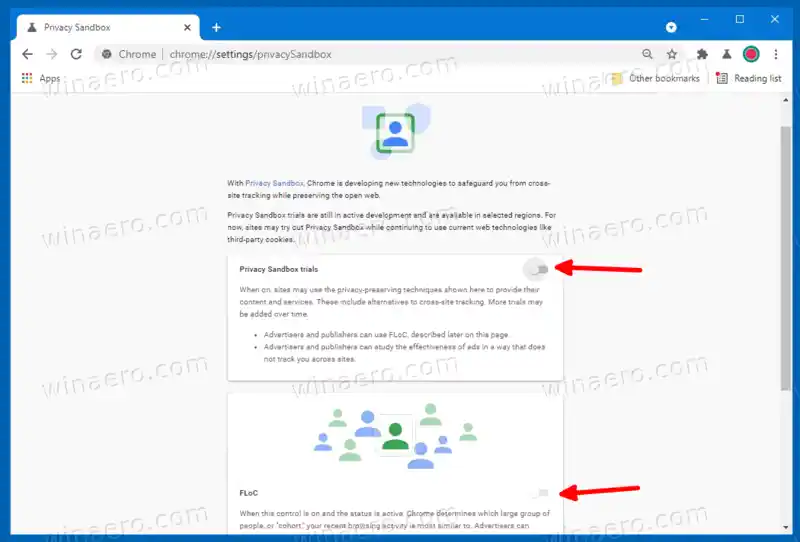Derzeit funktioniert die FLoC-Technologie in Google Chrome für eine begrenzte Anzahl von Benutzern und nur in mehreren Ländern. Wenn Sie Bedenken hinsichtlich FLoC haben, aber nicht von Chrome zu einem anderen Browser wechseln können, ist die neueste Version die richtige Kanarisches Updateermöglicht Ihnen die Deaktivierung von FLoC in Google Chrome. Hier erfahren Sie, wie es geht. Zum Zeitpunkt des Verfassens dieses Artikels sollten Sie Chrome ausführenVersion 93.0.4528.0 oder höher.
Deaktivieren Sie FLoC in Google Chrome
- Öffnen Sie den Chrome-Browser.
- Geben Sie |_+_| ein oder kopieren Sie es in die Adressleiste ein.

- Neben demDatenschutz-Sandbox-Einstellungen 2Eintrag auswählen, auswählenErmöglichtaus dem Dropdown-Menü.
- Starten Sie den Browser neu.
- Geben Sie nun |_+_| ein in die Adressleiste ein.
- Deaktivieren Sie diePrivacy Sandbox-TestversionenUndFLoCOptionen.
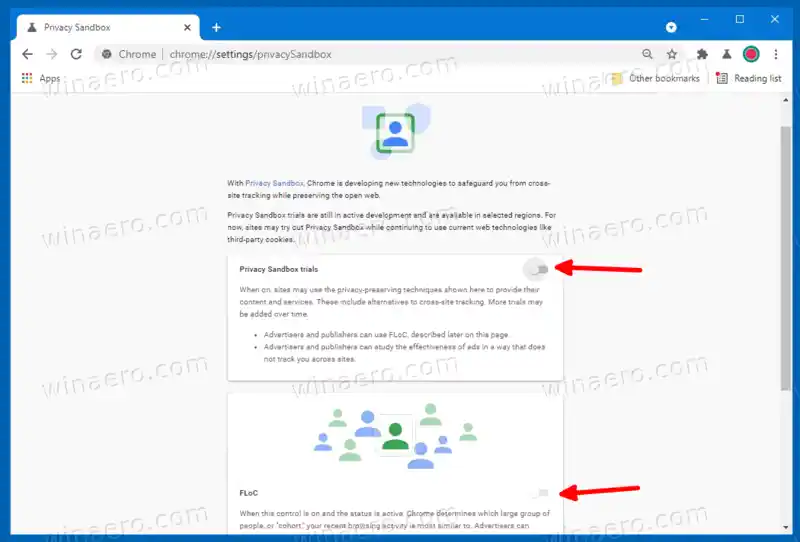
- Starten Sie den Browser neu.
Beachten Sie, dass die Einstellungsseite zum Deaktivieren von FLoC in Google Chrome möglicherweise nicht auf Ihrem Computer verfügbar ist. Das liegt daran, dass Google FLoC noch nicht für alle Nutzer in allen Regionen verfügbar gemacht hat. Wenn Sie nicht auf die FLoC-Einstellungen zugreifen können, besteht über diese Technologie noch kein Grund zur Sorge. Fehlende Einstellungen bedeuten, dass FLoC auf Ihrem Computer nicht funktioniert.
Alternativ können Sie zu Microsoft Edge wechseln, das mittlerweile ausgereift genug ist, um Google Chrome für einen Durchschnittsverbraucher zu ersetzen. Darüber hinaus bietet es mehrere nette Funktionen, die Edge laut Microsoft zum „besten Browser für Windows“ machen. Zum Beispiel ein Einkaufsassistent zum Finden von Cashback und Coupons sowie leistungssteigernde Funktionen.